实现的效果如图:
安卓:
IOS:
功能说明:
因为搭建平台写了一系列博文,这里作一个总结与整理
具体的配置:
首先jenkins需要的插件:
Git Parameter 参数化构建分支
1.MAC搭建jenkins
war包, 不要下载Mac OS X,参照:MAC 安装jenkins
Tips:
最好是把jenkins.war包放在tomcat中运行,这样比较方便配置开机自启动,
如果使用java命令启动jenkins,每次开机都要使用命令去启动会很麻烦
2.jenkins创建测试job
3.配置与gitlab连接,别忘记在jenkins宿主机配置gitlab的host
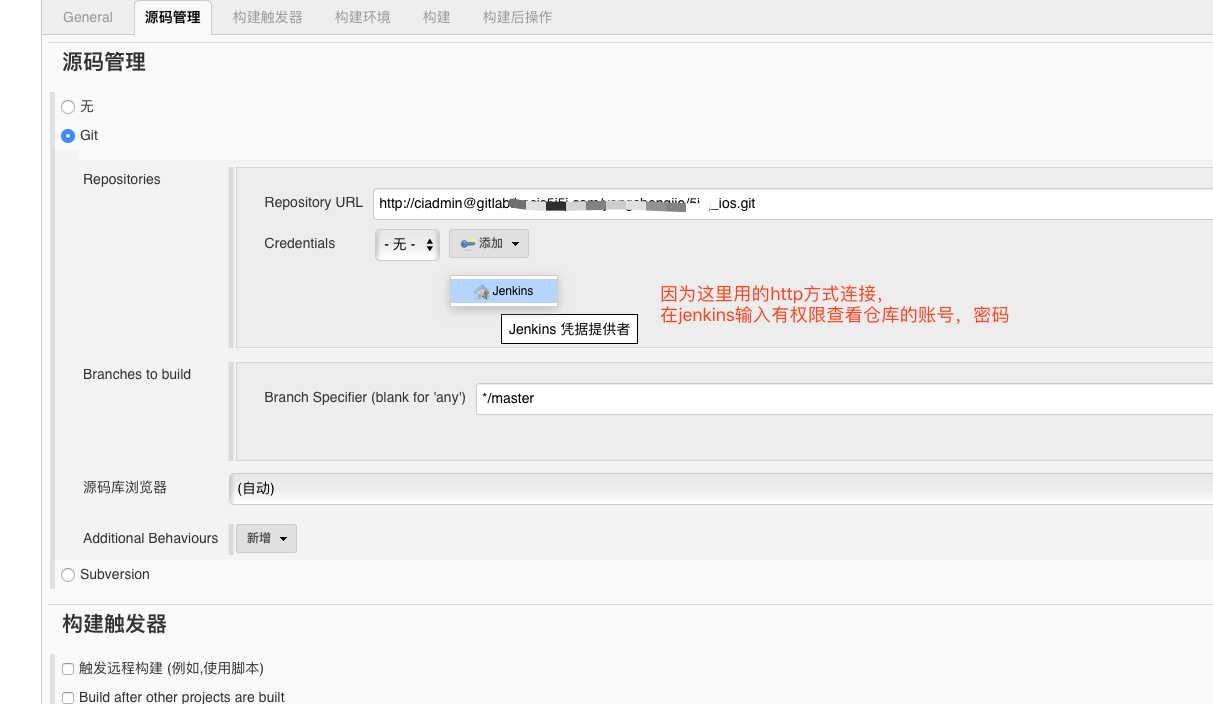
4.构建-打包脚本
1 ## !/bin/sh 2 ## 项目名 3 TARGET_NAME="5i5jAPP" 4 ## xcworkspace文件所在目录 5 TARGET_PATH="5i5jWorkspace/5i5jAPP" 6 ## Scheme名 7 SCHEME="5i5jAPP" 8 ##======================= 9 ## 编译类型10 BUILD_TYPE=${ENV} 11 ## 当前目录12 SORCEPATH=${WORKSPACE} 13 ## workspace名14 SPACE=${WORKSPACE}/${TARGET_PATH}/${TARGET_NAME}.xcworkspace 15 ##xcarchive文件的存放路径16 ARCHIVEPATH=$SORCEPATH/build/$SCHEME.xcarchive 17 ## ipa文件的存放路径18 EXPORTPATH=$SORCEPATH/build/$SCHEME 19 ## ExportOptions.plist文件的存放路径20 EXPORTOPTIONSPLIST=$SORCEPATH/build/ExportOptions.plist 21 ## 导出后的ipa路径22 EXPORTPATHIPA=$SORCEPATH/build/$SCHEME/$SCHEME.ipa 23 24 25 echo -e "============First Build Clean============"26 ## 清理缓存27 xcodebuild clean -workspace $SPACE -scheme ${SCHEME} -configuration ${BUILD_TYPE} 28 29 echo -e "============Build Clean============"30 ## 输出关键信息31 echo -e " TARGET_NAME : ${TARGET_NAME}"32 echo -e " BUILD_TYPE : ${BUILD_TYPE}"33 echo -e " SORCEPATH : ${SORCEPATH}"34 echo -e " ARCHIVEPATH : ${ARCHIVEPATH}"35 echo -e " EXPORTPATH : ${EXPORTPATH}"36 echo -e " EXPORTOPTIONSPLIST : ${EXPORTOPTIONSPLIST}"37 38 echo -e "============Build Archive============"39 40 ## 导出archive包41 xcodebuild archive -workspace ${SPACE} -scheme ${SCHEME} -archivePath $ARCHIVEPATH 42 43 echo -e "============Build Archive Success============"44 45 echo -e "============Export IPA============"46 47 ## 导出IPA包48 xcodebuild -exportArchive -archivePath $ARCHIVEPATH -exportPath ${EXPORTPATH} -exportOptionsPlist ${EXPORTOPTIONSPLIST} 49 50 echo -e "============Export IPA SUCCESS============"51 52 ## 编译完成时间 20181030_093153 BUILD_DATE="$(date +‘%Y%m%d_%H%M‘)"54 55 ## info.plist路径56 PROJECT_INFOPLIST_PATH="${SORCEPATH}/${TARGET_PATH}/${TARGET_NAME}/Info.plist"57 ## 取版本号58 BUNDLESHORTVERSION=$(/usr/libexec/PlistBuddy -c "print CFBundleShortVersionString" "${PROJECT_INFOPLIST_PATH}") 59 ## 取build值60 VERSION=$(/usr/libexec/PlistBuddy -c "print CFBundleVersion" "${PROJECT_INFOPLIST_PATH}") 61 ## ipa更名规则 项目名V版本_年月日_时分62 IPANAME="${TARGET_NAME}V${BUNDLESHORTVERSION}_${BUILD_DATE}.ipa"63 ## 更名后ipa路径64 EXPORTPATHNEWIPA=$EXPORTPATH/$IPANAME 65 66 echo -e "============Export end :${BUILD_DATE}============"67 echo -e "============IPA Old Name: ${EXPORTPATHIPA}============"68 echo -e "============IPA New Name: ${EXPORTPATHNEWIPA}============"69 70 ## IPA更名71 cp $EXPORTPATHIPA $EXPORTPATHNEWIPA 72 73 echo -e "============Create New Name Success============"74 75 ## 删除老IPA76 ##rm $EXPORTPATHIPA77 78 ##echo -e "============Delete Old Name Success============"
5.将ipa文件上传蒲公英
参照:
6.构建成功,在构建历史中展示二维码
7.收集编译成功物
8.自定义build名字
在Build History列表中,构建任务的名称默认显示为按照build次数递增的BUILD_NUMBER。有时候我们可能想在build名称中包含更多的信息,例如包含当次构建的SCHEME和CONFIGURATION,这时我们就可以通过修改BuildName实现。
Jenkins默认不支持BuildName设置,但可通过安装build-name-setter插件进行实现。安装build-name-setter插件后,在配置页面的Build Environment栏目下会出现Set Build Name配置项,然后在Build Name中就可以通过环境变量参数来设置build名称。
例如,要将build名称设置为上面截图中的StoreCI_Release_#130样式,就可以在Build Name中配置为${SCHEME}_${CONFIGURATION}_#${BUILD_NUMBER}。
除了在Build Name中传递环境变量参数,build-name-setter还可以实现许多更加强大的自定义功能,大家可自行探索。
9.通过git parameter动态选择仓库中的分支进行打包
参照:
https://www.cnblogs.com/zhaojingyu/p/9862443.html
遇到的问题及解决办法:
搭建jenkins:
其它配置:
感谢大佬:
提供了很多思路:
https://debugtalk.com/post/iOS-Android-Packing-with-Jenkins/